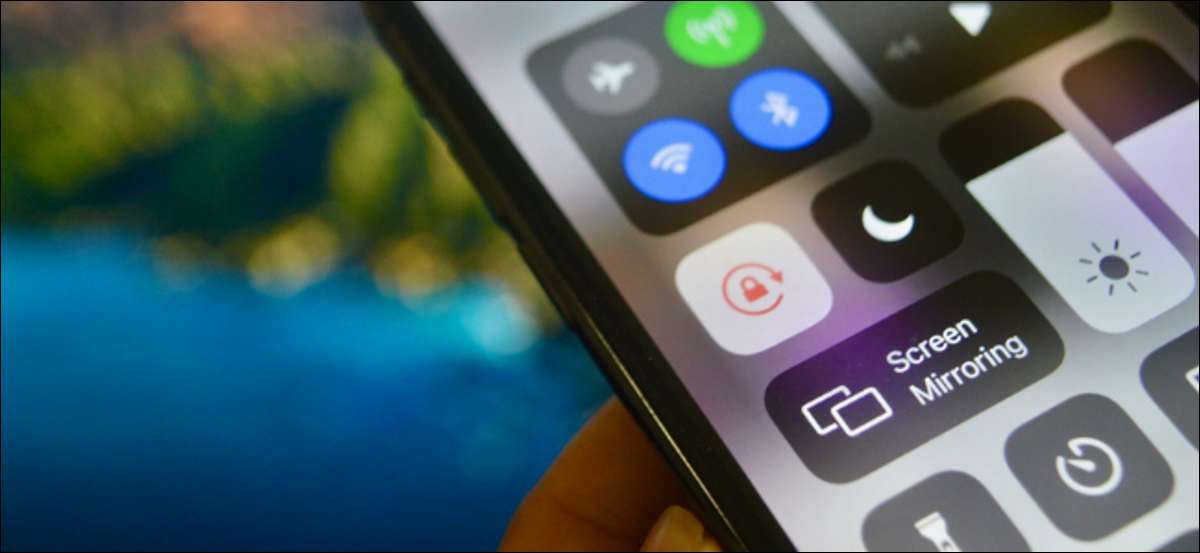
iPhoneの向きのロックはコンテキストの認識を欠いています。 YouTubeまたはNetFlixを開くことはなく、ロックを無効にしないことも、ニュース読書アプリを開くこともできません。ありがたいことに、特定のアプリを使用するときにオリエンテーションロックを自動的に切り替えるためのショートカットオートメーションがあります。
iPhoneがiOS 14.5以降を実行している限り、「オリエンテーションロックを設定する」というショートカットアクションにアクセスできます。この操作を使用して、有効または無効にするショートカットオートメーションを作成できます。 肖像画方向ロック 。
関連している: iPhoneまたはiPadのスクリーンの向きをロックする方法
NS ショートカットの自動化機能 時刻からアプリを開閉するまでの範囲の多くのトリガーをサポートします。このガイドでは、開閉アプリトリガーに焦点を当てます。
ショートカットでオリエンテーションロックアクションを使用する場合は、ニーズに応じて複数の自動化を作成できます。たとえば、NetFlixまたはYouTubeを開くときに、オリエンテーションロックを無効にすることができます。次に、NetFlixまたはYouTubeアプリを閉じるときに再度有効にするために別のものを作成できます。
次のガイドでは、アプリを開くときにオートメーションを無効にするオートメーションを設定するプロセスを実行します(NetFlixまたはYouTube)。
始めるには、最初に、iPhone上の[ショートカット]アプリを開き、[自動化]タブに移動します。
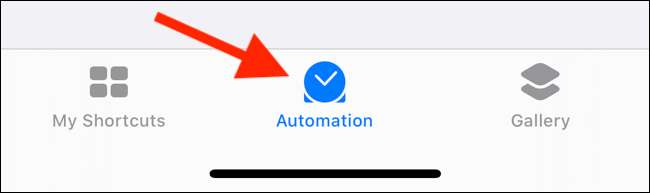
上から「+」ボタンをタップします。
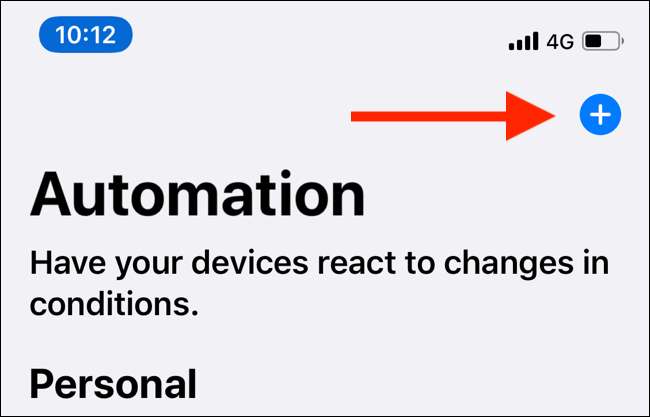
「パーソナルオートメーションの作成」オプションを選択してください。

さて、[トリガー]リストから[App]オプションをタップします。
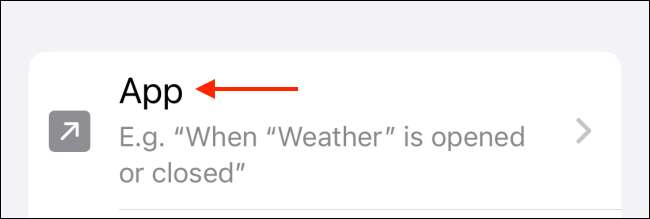
ここでは、「アプリ」セクションから「選択」ボタンをタップします。
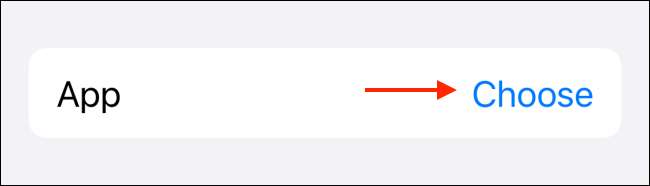
自動化を作成したいアプリを検索して追加します。ここで複数のアプリを選択できます。選択を保存するには、「完了」をタップします。
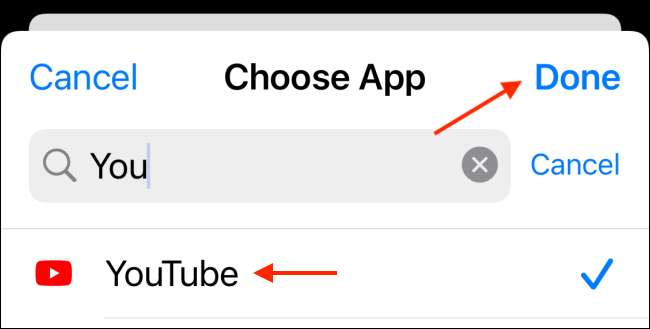
「開く」オプションが選択されていることを確認してください。これにより、選択したアプリを開くと自動化が実行されていることが確認されます。次に、上から[次へ]ボタンをタップします。
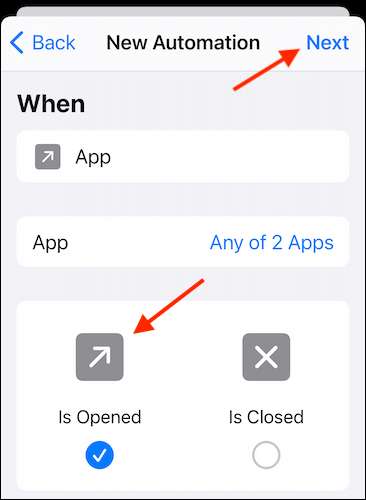
ショートカットを作成する時が来ました。ここでは、「アクションの追加」ボタンをタップします。

「オリエンテーションロック」アクションを検索して追加します。
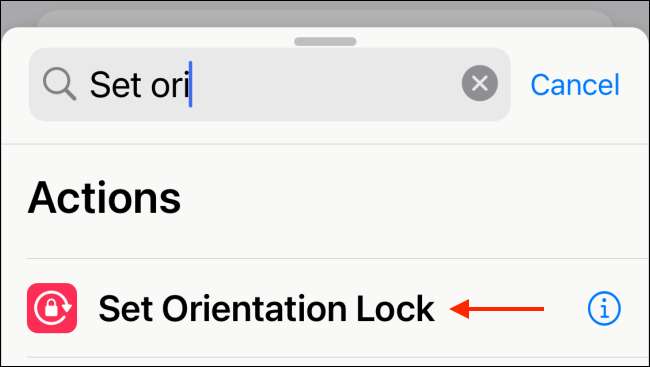
デフォルトでは、このアクションはオリエンテーションロックを切り替えるように設定されています。しかし、それを無効にしたいので、より多くのオプションの「トグル」ボタンをタップします。
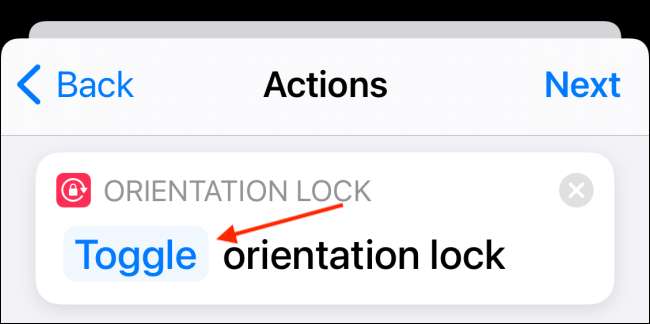
ポップアップから「回転」オプションを選択します。
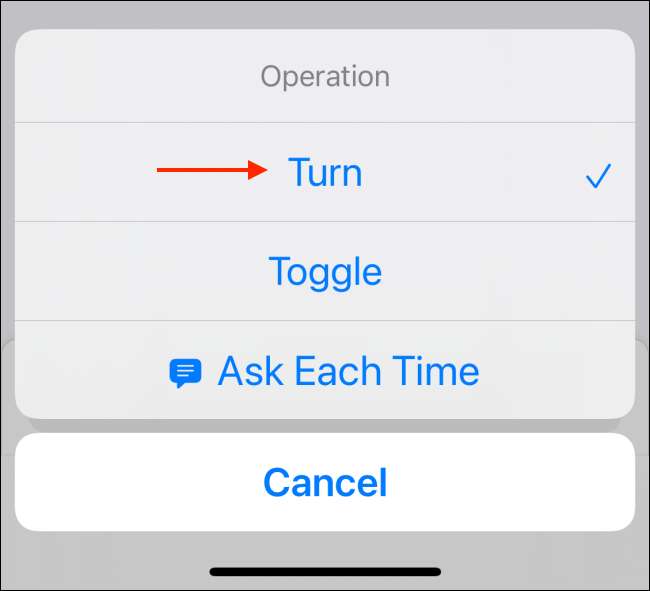
次に、「ON」ボタンをタップして、「オフ」の設定に切り替わります。ショートカットが完了しました。 「次へ」ボタンをタップします。
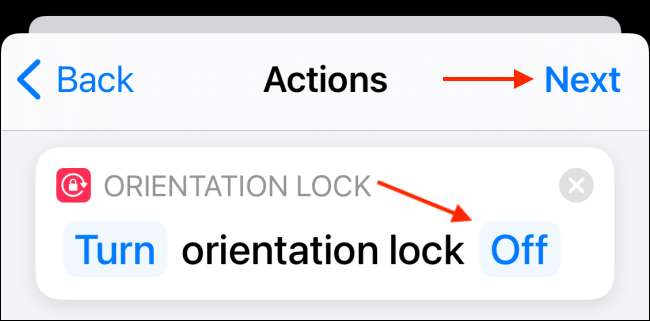
デフォルトでは、ショートカットオートメーションは自動化をトリガーするためにタップする必要があるという通知を送信します。この機能を無効にするには、[実行前]オプションをオンにします。
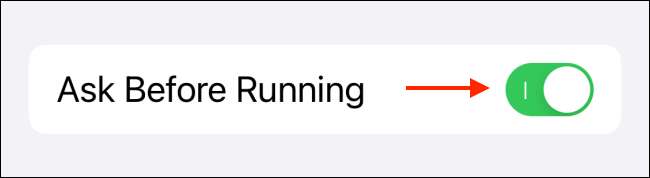
ポップアップから、「尋ねない」ボタンをタップして確認します。

今、この自動化はバックグラウンドで自動的に実行されます。完了したら、[完了]ボタンをタップします。
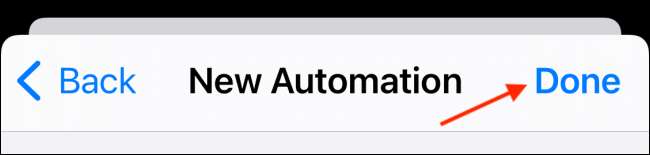
以上です。自動化は今完了です。
次回NetFlixまたはYouTubeアプリを開くときは、アプリがショートカットをトリガーしたことを示す通知が表示されます。
アプリを開くときに縦向きのオリエンテーションロックを無効にするためのオートメーションを作成したので、アプリを閉じるときに再度有効にするために別のオートメーションを作成できます。上記の手順をいくつかの変更で繰り返すことができます。
ショートカットを設定するときは、必ず「閉じている」オプションを選択してください。
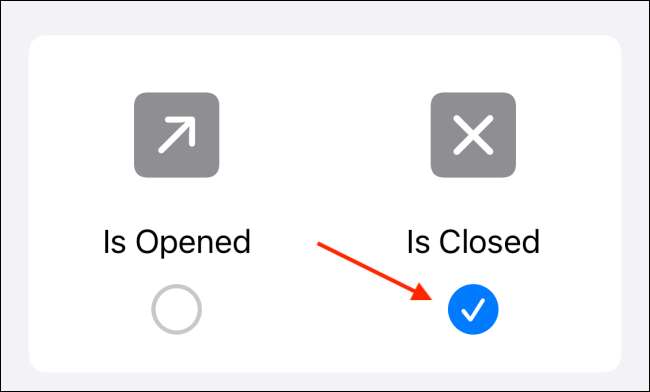
そしてショートカットアクションで、方向を「オンにする」という向きを設定します。
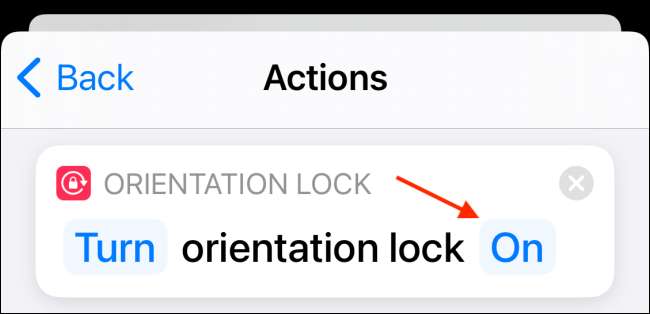
iPhoneまたはiPadでアクションを自動化するための複雑なショートカットを作成する時間を費やす必要はありません。ダウンロードすることはできます コミュニティ作成ショートカット そしてちょうど2秒でそれらを使い始める!
関連している: iPhoneとiPadにサードパーティのショートカットを見つけてインストールする方法







